
डिफेंडर संगणक परिधीय बाजार ओळखण्यायोग्य आहे. ते उंदीर, कीबोर्ड, इतर कंट्रोलर्स, ध्वनिक प्रणाली, हेडफोन आणि इतर उत्पादनांच्या निर्मितीमध्ये गुंतलेले आहेत. पीसीशी कनेक्ट केलेले साधन बहुतेकदा स्थापित ड्राइव्हर्सच्या उपस्थितीद्वारे आवश्यक असते, गेमर्स जखमेचे अपवाद नाही. या डिव्हाइसेसवर उपरोक्त निर्मात्याकडून अधिक जाणून घेण्यासाठी आणि स्थापित करण्याबद्दल बोलूया.
गेम स्टीयरिंग व्हील डिफेंडरसाठी ड्राइव्हर्स डाउनलोड करा
संगणकावर एक संलग्न सॉफ्टवेअर असल्यास नियंत्रक योग्यरित्या कार्य करेल. मग कॅलिब्रेशन यशस्वी आहे, आणि की आणि स्विचच्या कार्यक्षमतेसह कोणतीही इतर समस्या उद्भवणार नाहीत. एकूणच, चार पद्धती उपलब्ध आहेत ज्यात चालक शोधणे आणि डाउनलोड करण्याची प्रक्रिया केली जाते.पद्धत 1: अधिकृत साइट डिफेंडर
सर्वप्रथम, आम्ही अधिकृत साइटशी संपर्क साधण्याची शिफारस करतो. सर्व संबंधित आणि संग्रहित उत्पादनांबद्दल माहिती आहे. वर्णन आणि तांत्रिक वैशिष्ट्यांव्यतिरिक्त उपकरणासाठी सॉफ्टवेअर दुवे आहेत. डाउनलोड करणे यासारखे घडते:
अधिकृत वेबसाइट डिफेंडर वर जा
- कोणत्याही सोयीस्कर ब्राउझरमध्ये, कंपनीच्या मुख्य पृष्ठावर जा. त्यावर आपल्याला "ड्राइव्हर्स" वर क्लिक करणे आवश्यक असलेल्या विविध विभागांसह स्ट्रिंग सापडेल.
- उत्पादन प्रकारांसह एक पॅनेल प्रदर्शित होईल. येथे, माउस "गेम मॅनिप्युलेटर्स" वर फिरवा आणि "गेम हँडल" निवडा.
- मॉडेलची यादी दोन श्रेण्यांमध्ये विभागली गेली आहे - संबंधित आणि संग्रह. सर्व डिव्हाइसेस जास्त नसल्यास, ते शोधणे कठीण होणार नाही. ते ठेवा आणि माहिती पृष्ठावर जा.
- उघडणार्या टॅबमध्ये, आपल्याला डिव्हाइसबद्दल वर्णन, वैशिष्ट्ये आणि पुनरावलोकने दिसतील. आपल्याला "डाउनलोड" वर जाण्याची आवश्यकता आहे.
- हे केवळ ऑपरेटिंग सिस्टमची आपली आवृत्ती निवडण्यासाठी आणि योग्य फाइल डाउनलोड करणे राहते.
- कोणत्याही सोयीस्कर आर्किव्हरद्वारे डाउनलोड केलेला डेटा उघडा आणि "setup.exe" चालवा.
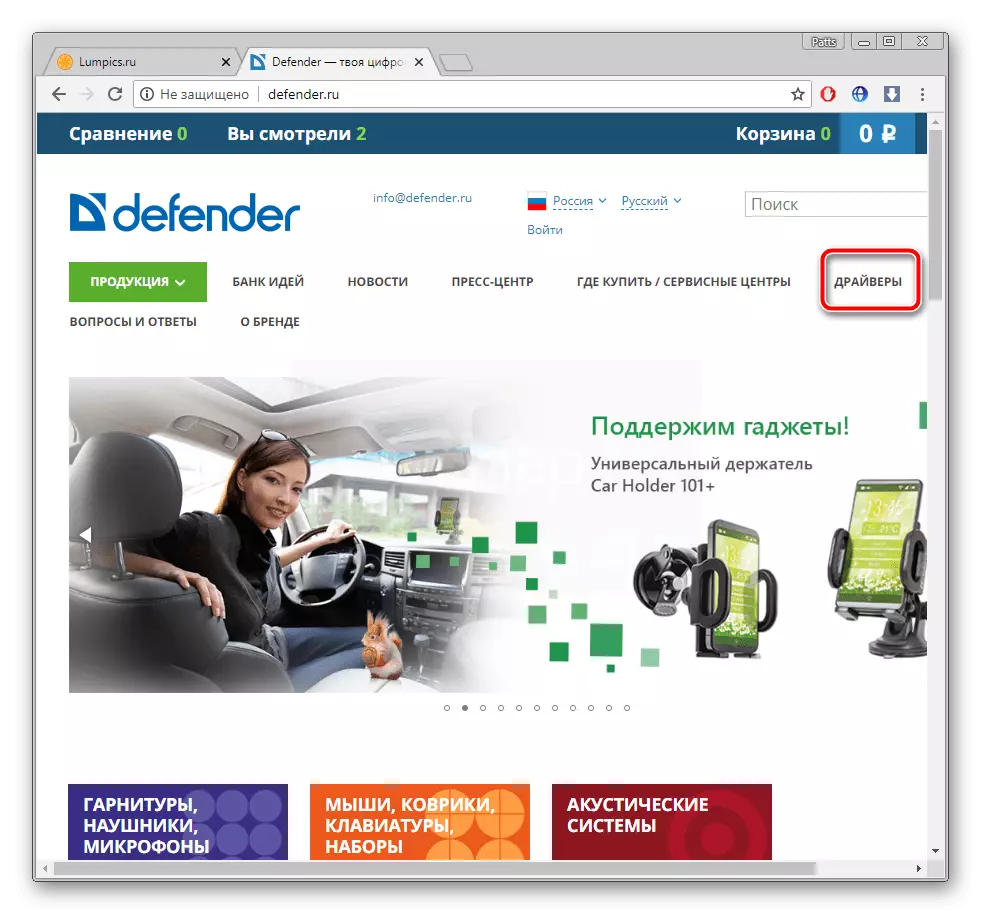
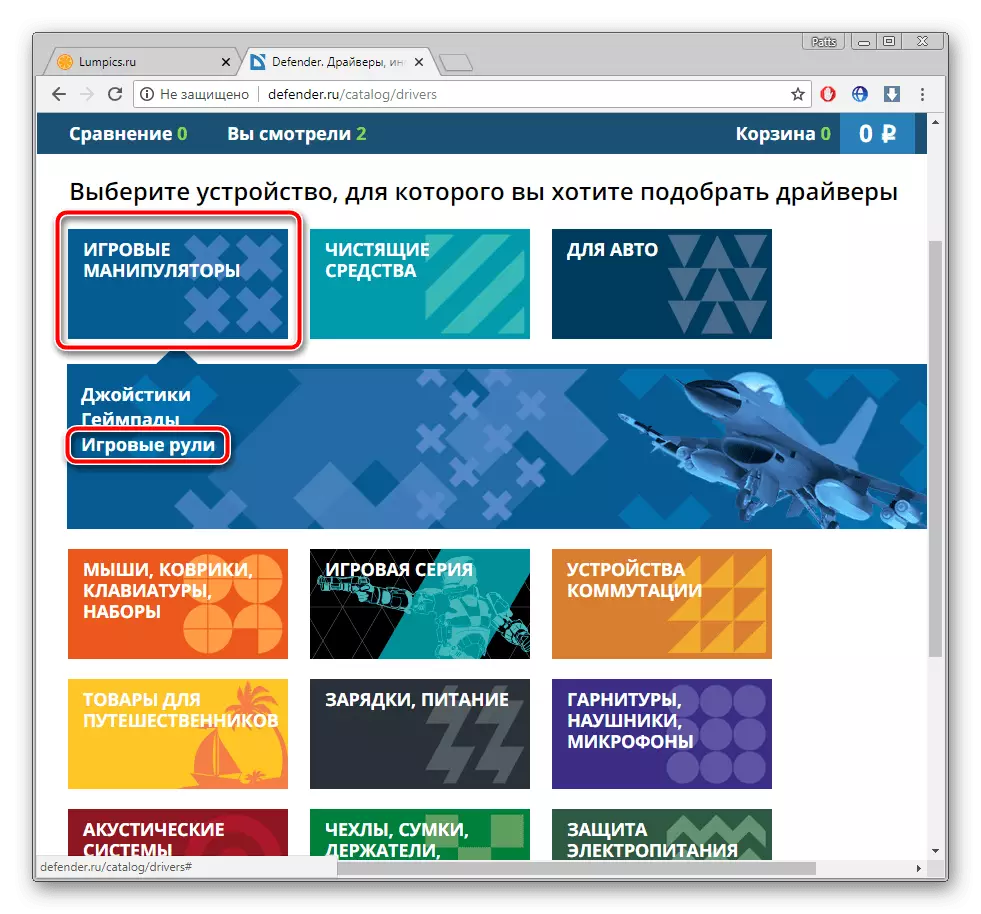
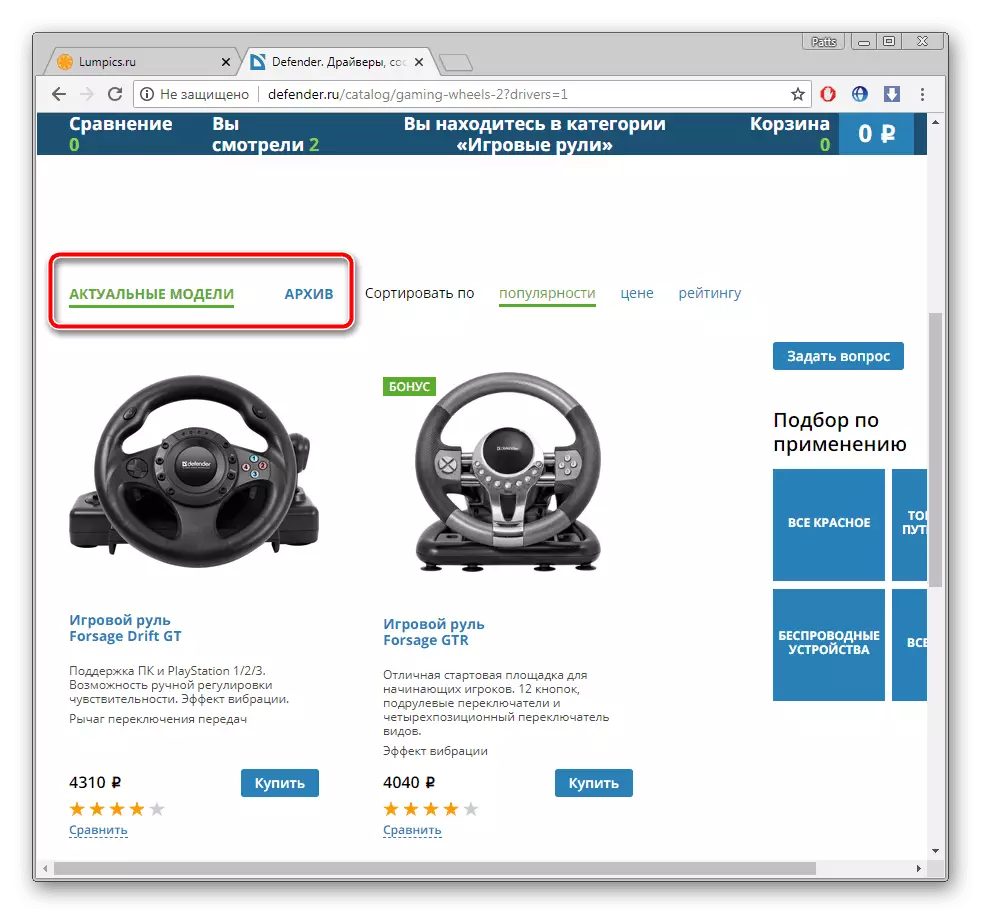

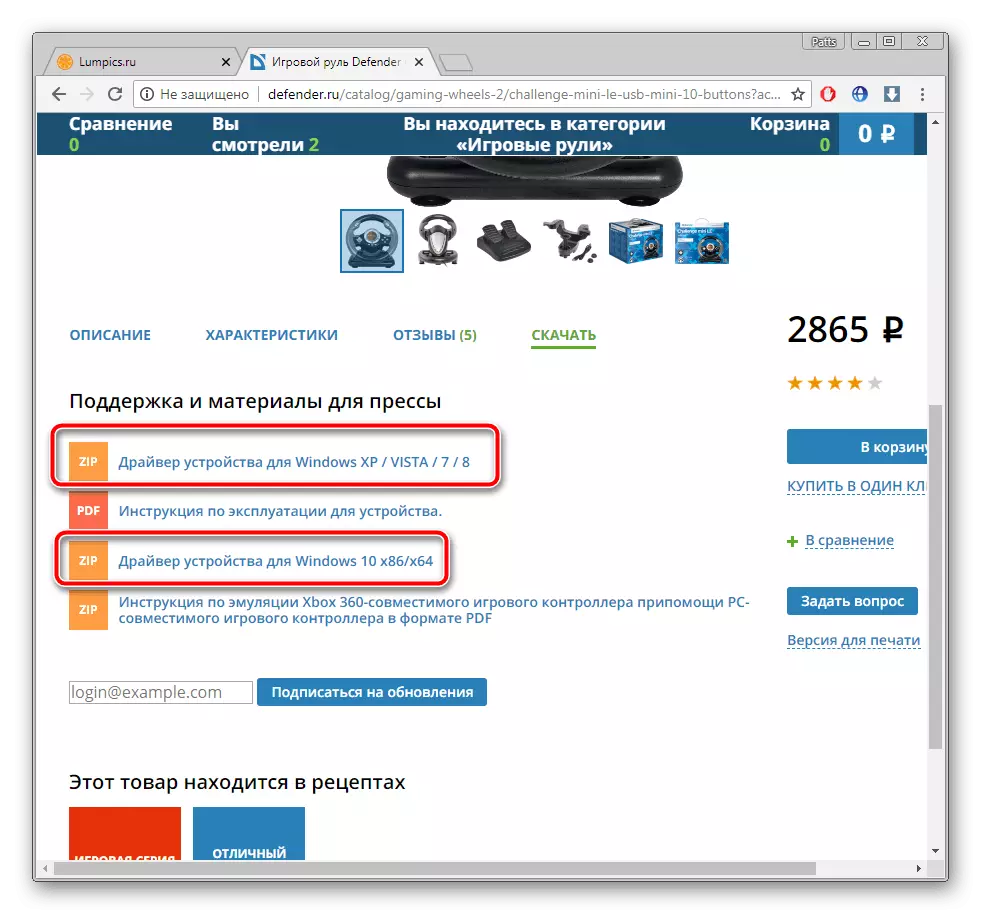
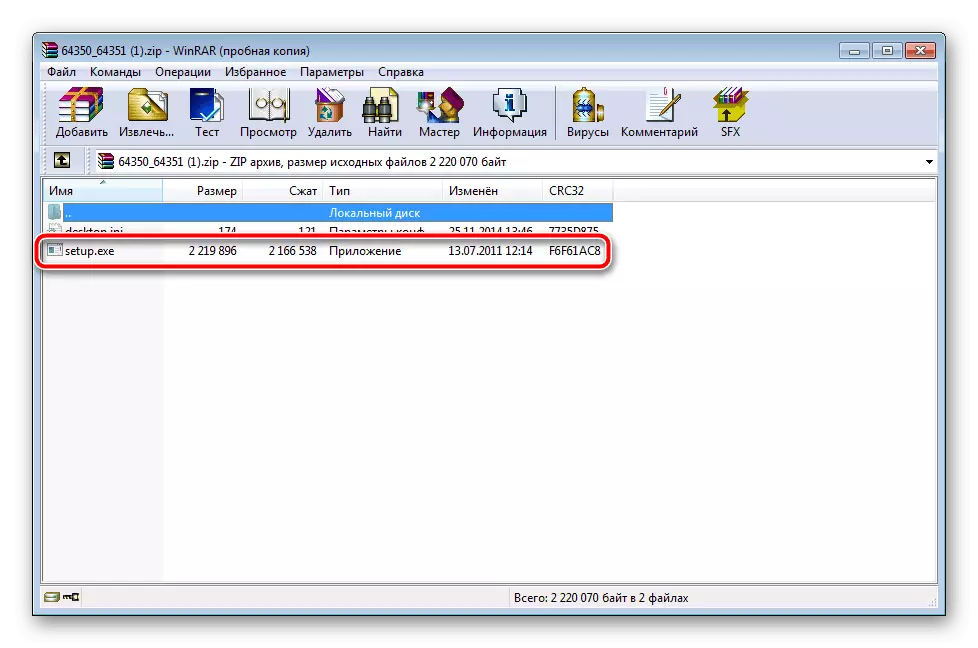
तसेच वाचा: विंडोजसाठी संग्रहण
स्थापना स्वयंचलितपणे केली जाईल. या प्रक्रियेच्या पूर्ततेनंतर, आपण त्वरित स्टीयरिंग कॅलिब्रेशनवर स्विच करू शकता आणि ते विविध रेसिंग आर्केड किंवा सिम्युलेटरमध्ये चाचणी करू शकता.
पद्धत 2: अतिरिक्त सॉफ्टवेअर
काही वापरकर्त्यांसाठी, प्रथम पर्याय जटिल किंवा असुविधाजनक दिसते. आम्ही तृतीय पक्ष सॉफ्टवेअरशी संपर्क साधण्याची शिफारस करतो, जे स्वयंचलितपणे सर्व क्रिया तयार करेल. आपल्याला आपल्या पीसी स्कॅन करणे प्रारंभ करणे आणि आपण स्थापित करू इच्छित असलेल्या ड्राइव्हर्सची निवड करणे आवश्यक आहे. अशा सॉफ्टवेअरचे बरेच प्रतिनिधी आहेत. खालील दुव्यावर दुसर्या सामग्रीमध्ये त्यांना अधिक भेटा.
अधिक वाचा: ड्राइव्हर्स स्थापित करण्यासाठी सर्वोत्तम कार्यक्रम
याव्यतिरिक्त, आमच्या वेबसाइटवर ड्राइव्हरपॅक सोल्यूशन वापरण्यावर तपशीलवार सूचना आहे. खालील लेख आपल्याला या विषयावर तपशीलवार सूचना सापडतील आणि आपण कार्यान्वित करू इच्छित असलेले मुख्य manipulations समजून घ्या.
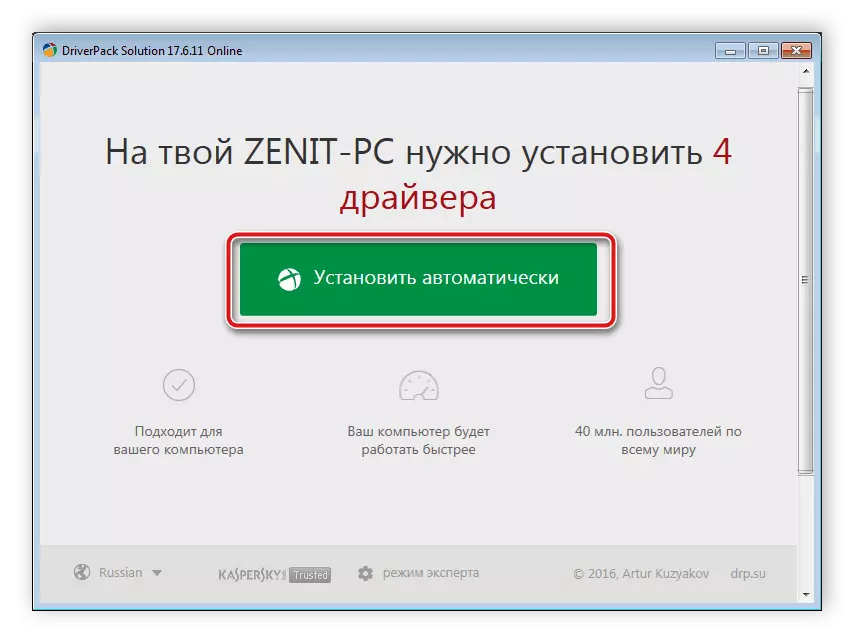
अधिक वाचा: ड्रायव्हरपॅक सोल्यूशन वापरून संगणकावर ड्राइव्हर्स अद्यतनित कसे करावे
पद्धत 3: उपकरण आयडी
प्रत्येकास संगणकावर जोडणारा कंट्रोलरचा स्वतःचा अभिज्ञापक असतो, जो त्यास व्यवस्थितपणे संवाद साधण्यास परवानगी देतो. या अद्वितीय कोडनुसार, दोन्ही विशेष ड्राइव्हर्स देखील केले जातात. असे समाधान आपल्याला कार्यरत सॉफ्टवेअर शोधण्यासाठी आणि कोणत्याही समस्यांशिवाय स्थापित करण्याची परवानगी देईल. आमच्या लेखकांमधील दुसर्या लेखात या विषयावरील तपशीलवार सूचना सादर केल्या जातात.अधिक वाचा: हार्डवेअर ड्राइव्हर्स शोधा
पद्धत 4: मानक विंडोज फंक्शन
विंडोज ऑपरेटिंग सिस्टमच्या मालकांसाठी, ड्रायव्हर्स शोधण्यासाठी आणि स्थापित करण्याचा आणखी एक सोपी पद्धत आहे, जे योग्य मेन्यूद्वारे डिव्हाइसचे रूपरेषा जोडल्यास उपयोगी ठरेल. या प्रक्रियेचा एक पाऊल फक्त कनेक्टेड माध्यम किंवा इंटरनेटद्वारे लोड करीत आहे. वापरकर्त्यापासून आपल्याला फक्त काही चरण करणे आवश्यक आहे. खालील लेखात त्याबद्दल वाचा.
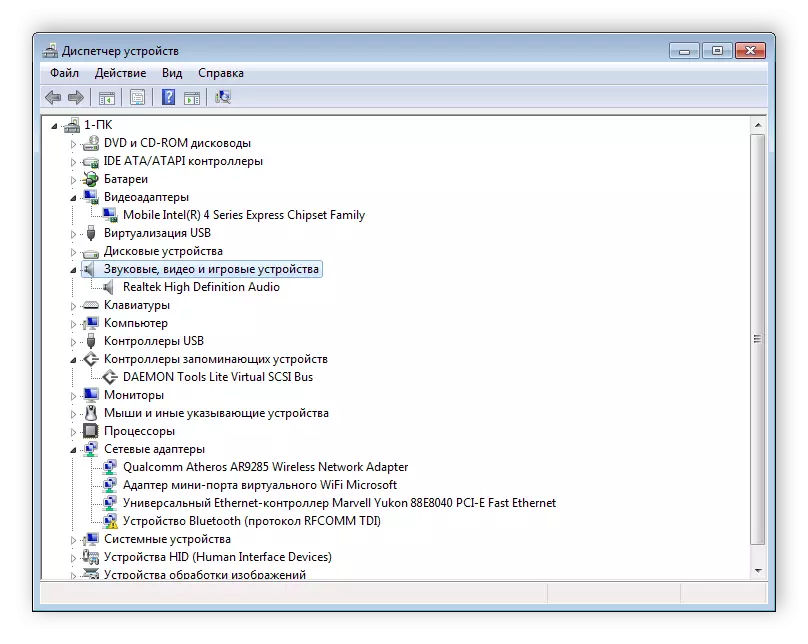
अधिक वाचा: मानक विंडोज साधनांसह ड्राइव्हर्स स्थापित करणे
डिफेंडरकडून कोणत्याही मॉडेलच्या गेमर रोलवर ड्राइव्हर्स शोधा आणि स्थापित करा - काहीतरी सोपे. सर्वात सोयीस्कर मार्ग निवडणे आणि आमच्या लेखांमध्ये दिलेल्या सूचनांचे पालन करणे आवश्यक आहे.
